در تاریخ 16 اردیبهشت 1399 فیلم آموزشی اضافه شد.
[su_note note_color=”#f20300″ text_color=”#ffffff” radius=”10″]
✅ مژده مژده!
نسخه پرو و اورجینال افزونه Rank Math Pro منتشر شد.
[su_button url=”https://aylinweb.com/%D8%A7%D9%81%D8%B2%D9%88%D9%86%D9%87-rank-math-pro/” target=”blank” style=”flat” background=”#ffffff” color=”#000″ size=”8″ center=”yes” radius=”5″ icon=”icon: shopping-cart” icon_color=”#000″ text_shadow=”0px 0px 0px “]خرید نسخه اورجینال افزونه رنک مث[/su_button]
[/su_note]
نحوه تنظیم نصب Rank Math
هنگامی که Rank Math را برای اولین بار نصب می کنید، با Wizard Setup یه همان مراحل نصب جادویی می توانید مراحل نصب و کانفیگ افزونه Rank Math را دنبال کنید و مرحله به مرحله افزونه را کانفیگ کنید. پس حتما در ادامه مقاله با ما همراه باشید تا کار کردن کامل با افزونه rank math را به شما آموزش دهیم.
[toc]
اگر با نصب افزونه در وردپرس آشنا نیستید می توانید از لینک زیر استفاده کنید (روش های مختلف آموزش داده شده):
اگر قبلا Rank Math را نصب کرده اید، اما می خواهید از طریق نصب جادویی مجدد افزونه را پیکر بندی کنید، می توانید با استفاده از تصویر زیر به صفحه نصب هدایت شوید.
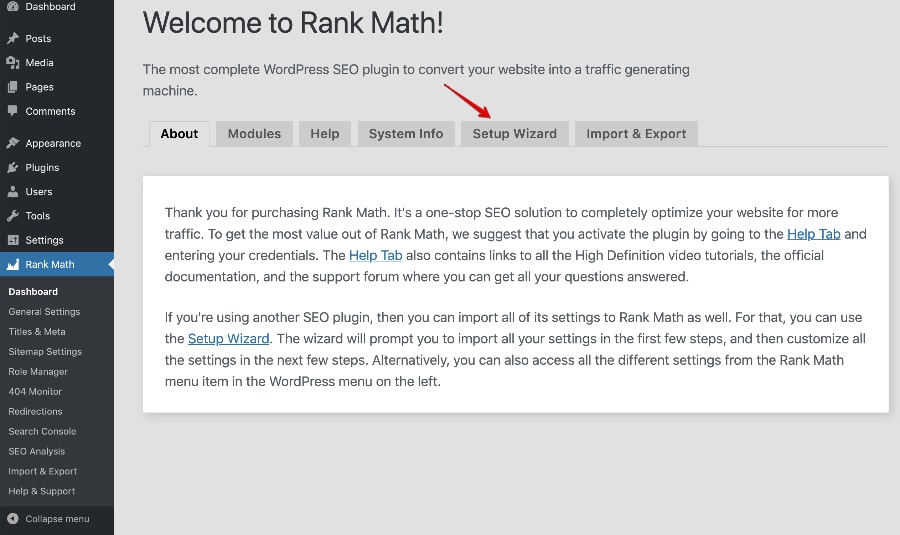
هنگامی که نصب جادویی شروع می شود، صفحه زیبای شروع راه اندازی را مشاهده خواهید کرد.
اگر مخواهید اطلاعات زیادی در مورد rank math به دست آورید حتما به سایت اصلی Rank math سر بزنید.

همچنین Rank math بررسی سازگاری را انجام خواهد داد تا ببینید آیا وب سایت شما سازگار است یا نه. اگر شما هر گونه خطا را مشاهده کردید، می توانید بر روی دکمه «More» کلیک کنید تا جزئیات آن را مشاهده کنید.
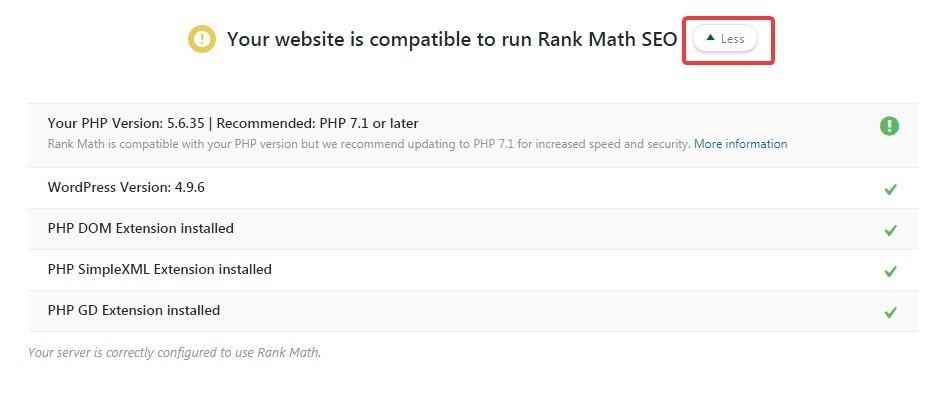
هنگامی که آماده شدید برای نصب، بر روی دکمه “Setup Wizard” کلیک کنید.
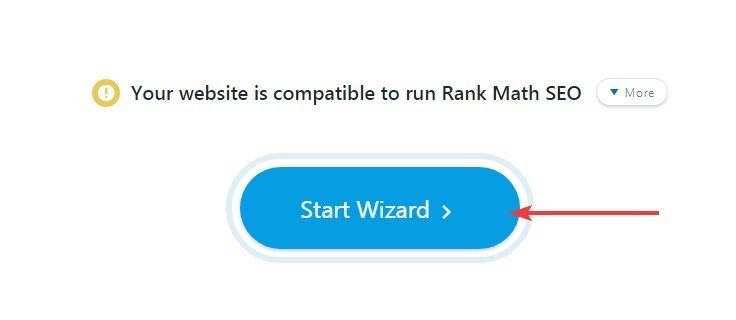
مرحله 1 – وارد کردن اطلاعات
Rank math دارای قابلیت های داخلی برای وارد کردن تنظیمات افزونه های سئوی دیگر در وردپرس است. این باعث می شود تغییر افزونه سئو به Rank math آسان و سریع انجام شود. مهمتر از همه، شما رتبه بندی سئوی خود را از دست نخواهید داد.
Rank math به طور خودکار پلاگین سئوی را که شما استفاده می کنید را شناسایی می کند و به شما این اجازه می دهد تا انتخاب کنید تا تنظیمات کدام افزونه را میخواهید وارد درون ریزی کنید. به عنوان مثال، در اینجا نحوه نمایش اطلاعات وارد شده در هنگام استفاده از Yoast SEO ظاهر می شود.
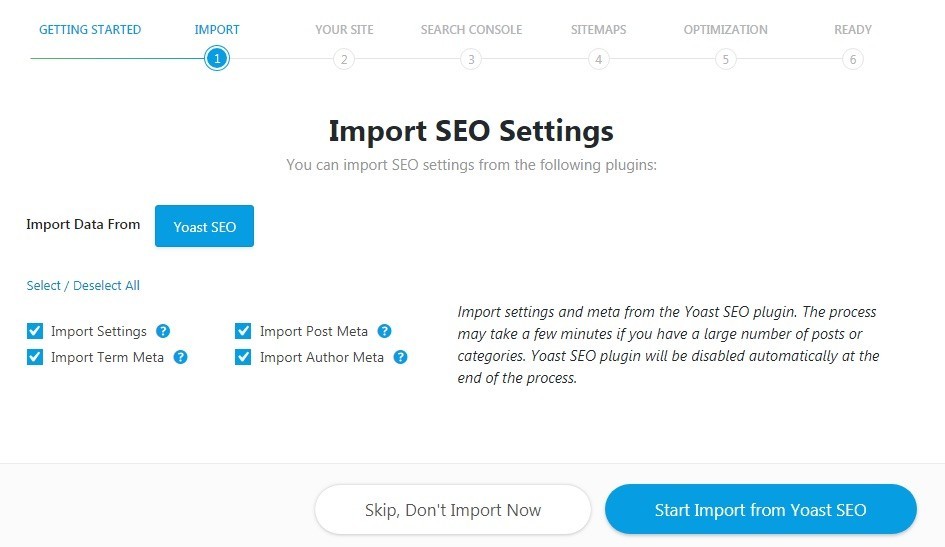
برای Yoast SEO، شما باید 4 نوع از تنظیمات را وارد کنید. در اینجا یک توضیح مختصر برای هر تنظیم آورده شده است.
- تنظیمات درون ریزی: این گزینه درون ریزی تنظیمات Yoast و متادیتا که برای وب سایت شما تنظیم کرده اید را انحام می دهد.
- درون ریزی پست الکترونیکی متا: این گزینه درون ریزی متادیتا برای پست ها، صفحات و پست های سفارشی که شامل عنوان، توضیحات، داده های OpenGraph، ربات های متا و غیره است را انجام می دهد.
- درون ریزی ترم متا ها: این گزینه درون ریزی متادیتاهای، برچسب و سایر بایگانی طبقه بندی را وارد می کند.
- درون ریزی متای نویسنده ها: این گزینه دورن ریزی متادیتا برای صفحات نویسنده را انجام می دهد.
به طور پیش فرض تمام این گزینه ها انتخاب می شوند و بدین معنی است که تمام تنظیمات موجود به Rank Math وارد می شوند. با این حال، اگر می خواهید هر یک از تنظیمات را به صورت دستی پیکربندی کنید، می توانید آن تنظیمات را برای درون ریزی انجام دهید و بعد از تنظیمات آن را پیکربندی کنید.
همچنین اگر شما برای هر دلیلی نمی خواهید که تنظیمات افزونه های دیگر درون ریزی شوند، می توانید از گزینه Skip استفاده کنید. شخصا، من این را توصیه را نمی کنم و حتما تنظیمات افزونه های سئوی دیگر را که استفاده می کنید، درون ریزی کنید، اما شما می توانید از آن استفاده کنید.
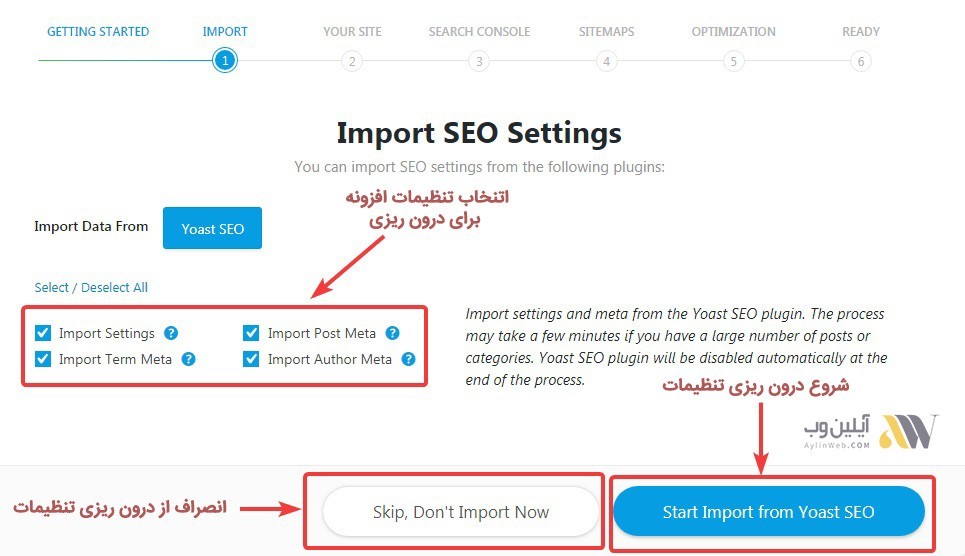
هنگامی که روی دکمه Start Import from Yoast SEO کلیک میکنید، جعبه تایید در بالای صفحه نمایش ظاهر می شود. برای شروع روند وارد کردن روی OK کلیک کنید.
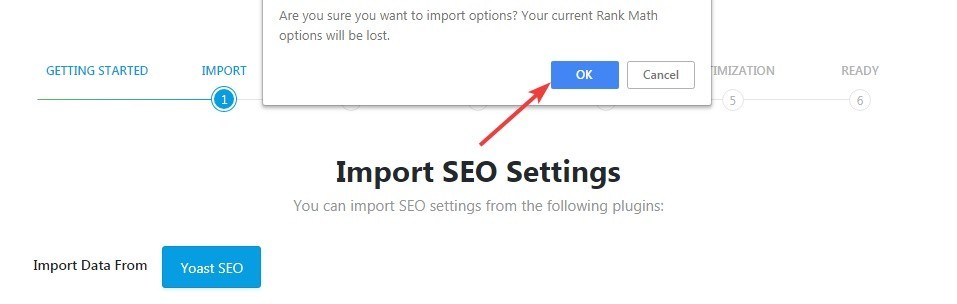
پس از تأیید، روند وارد شدن آغاز خواهد شد. Rank Math به شما در مورد تنظیمات مختلفی که وارد می کنید اطلاعات کلی را می دهد. زمان اتمام فرایند به تعداد پست های وب سایت شما وابسته است. پس از تکمیل فرایند، دکمه continue را فشار دهید.
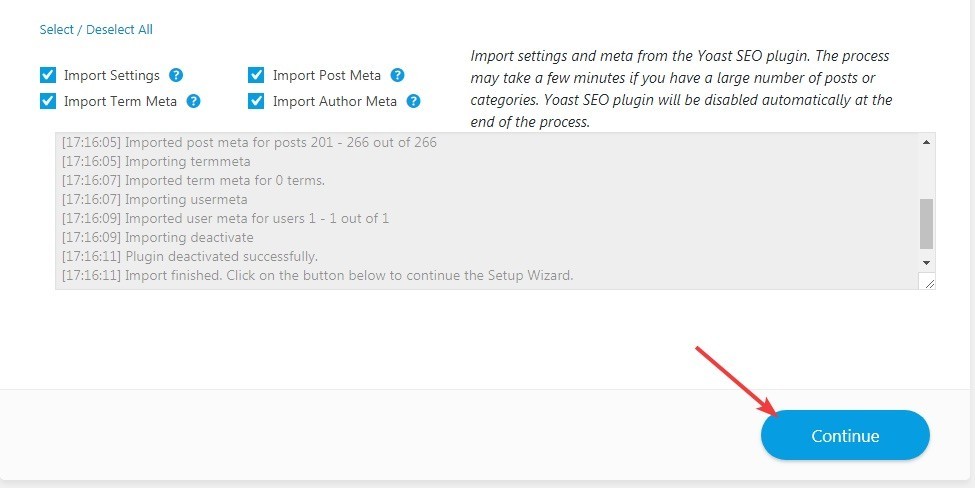
مرحله 2 – انتخاب نوع وب سایت شما
در مرحله بعد، شما می توانید نوع وب سایتی که طراحی کردید را انتخاب کرده و بر اساس آن سئوی سایت را تنظیم کنید. اول، همه گزینه ها در مرحله سوم هستند.
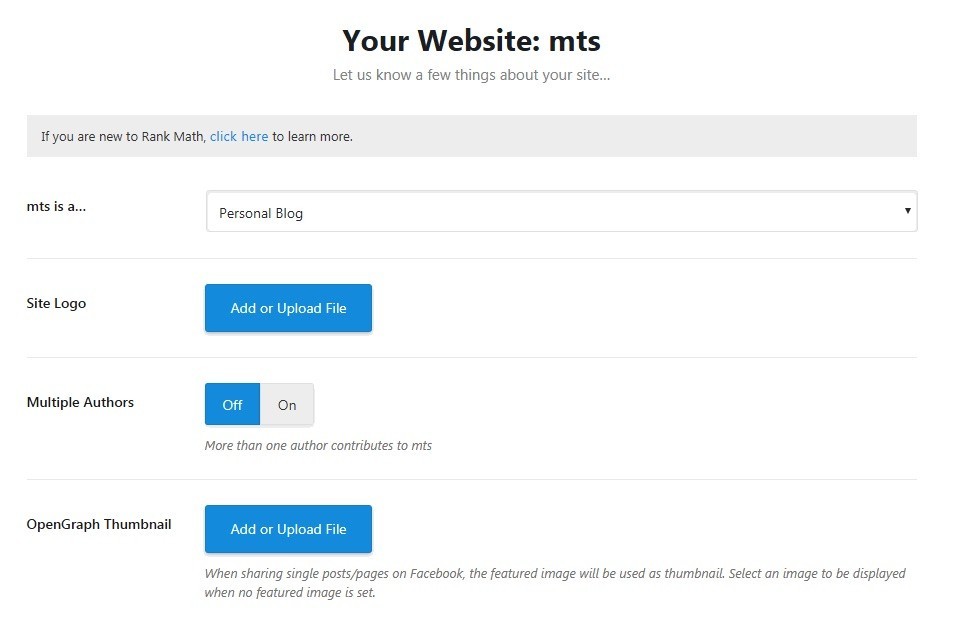
بسیاری از گزینه ها آسان است و میتوانید براحتی تنظیمات رو اعمال کرد، اما اولین گزینه مهم ترین است. این گزینه برای این است که نوع وب سایت شما مشخص باشید تا موتورهای جستجو و افزونه Rank Math بهتر بتوانند محتوا و زمینه وب سایت را درک کنند و اطلاعات دقیق ترین به شما ارائه دهند.
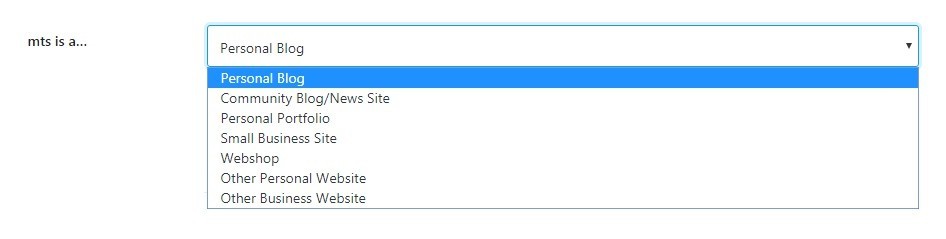
تنظیمات Rank Math برای وبلاگ ها
از آنجا که افزونه را برای یک وبلاگ تنظیم می کنید، می توانید گزینه های زیر را انتخاب کنید.
- وبلاگ شخصی
- نمونه کارهای شخصی
- دیگر وب سایت های شخصی
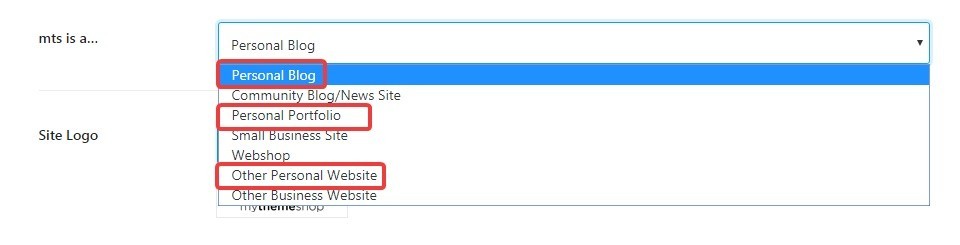
یک گزینه انتخاب کنید که به موضوع شما بیشتری ربط را دارد البته زیاد دقیق لازم نیست.
تنظیمات سئو برای وب سایت های تجاری
اگر تنظیمات سئو برای یک وب سایت تجاری را انتخاب کرده اید می توانیم گزینه های زیر را انتخاب کنیم.
- سایت کسب و کار کوچک
- دیگر وب سایت های تجاری
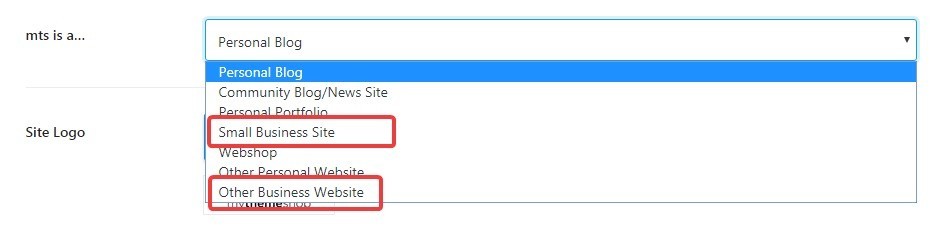
هر کدام از گزینه ها را که به کسب و کار شما نزدیک است را انتخاب کنید. هنگام انتخاب هر یک از گزینه ها، 2 گزینه جدید بر روی صفحه ظاهر می شود.
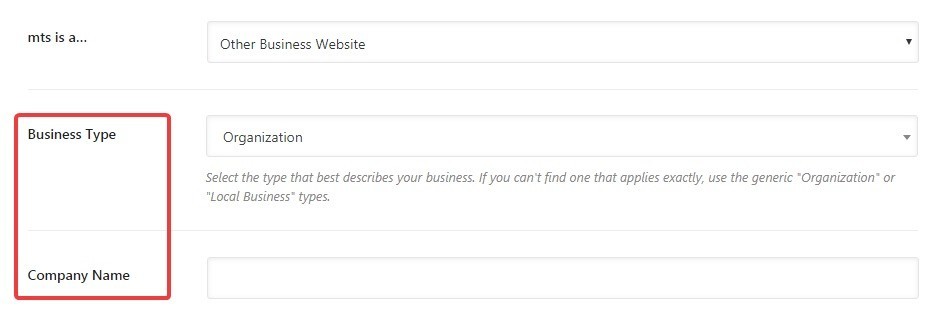
بقیه تنظیمات را هم باید مطابق با کسب و کار خود انتخاب کنید.
Business Type (نوع کسب و کار)
فیلد Business Type نوعی کسب و کار شما را انتخاب می کند. گزینه های زیادی برای انتخاب وجود دارد، بنابراین ما پیشنهاد می کنیم که نزدیک ترین نوع کسب و کار را برای این گزینه انتخاب کنید. (کسب و کاری که به کسب و کار شما نزدیک باشد) شما همچنین می توانید نوع کسب و کار خود را با تایپ کردن آن در صفحه کلید خود جستجو کنید.
اگر نوع کسب و کار شما در لیست نیست، شما می توانید گزینه “Organization” را انتخاب کنید همانطور که در تصویر بالا نشان داده شده است.
در اینجا یک نگاه اجمالی از همه گزینه ها می اندازیم.
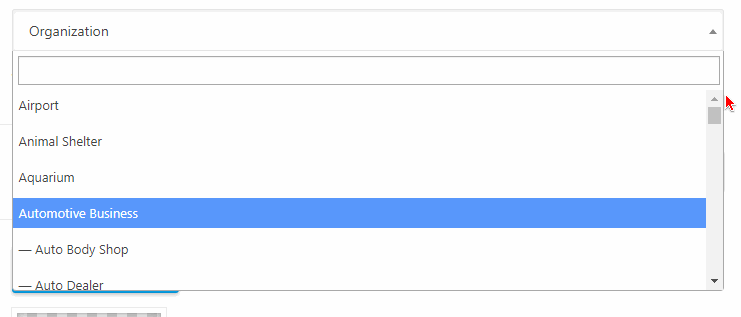
Company Name (نام شرکت)
در این فیلد شما باید نام قانونی کسب و کار خود را وارد کنید. لطفا توجه داشته باشید که این می تواند متفاوت از نام سایت شما باشد.

ایجاد تنظیمات برای وب سایت های تجارت الکترونیک
Rank Math به طور کامل از وب سایت های تجارت الکترونیک پشتیبانی می کند و دارای بسیاری از ویژگی های خاص برای وب سایت های تجارت الکترونیک و فروشگاهی است. برای تنظیم Rank Math برای وب سایت تجارت الکترونیک، گزینه “Webshop” را از منوی کشویی انتخاب کنید.

هنگامی که گزینه Webshop را انتخاب می کنید متوجه خواهید شد که 2 تنظیمات جدید روی صفحه نمایش ظاهر می شوند. اجازه دهید با گزینه های جدید آشنا بشیم.
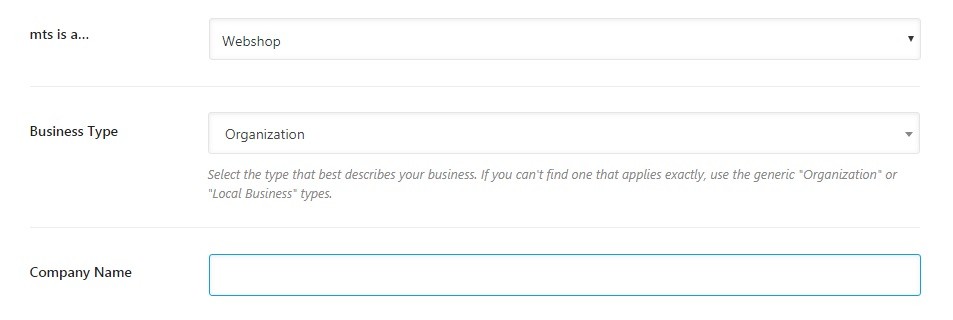
نوع کسب و کار [به زودی]
فیلد Business Type نوع کسب و کار شما را انتخاب می کند. گزینه های زیادی برای انتخاب وجود دارد، بنابراین ما پیشنهاد می کنیم نوعی کسب و کار که به وب سایت شما نزدیک است را انتخاب کنید. همچینین می توانید نوع کسب و کار را جستجو کنید.
در اینجا یک نگاه اجمالی از همه گزینه ها می اندازیم.
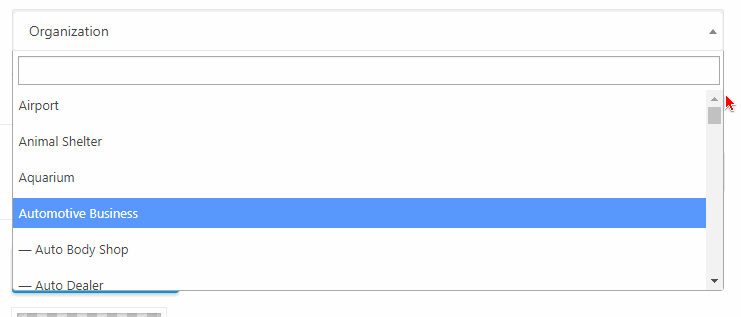
Company Name (نام شرکت یا کومپانی)
در این فیلد شما باید نام قانونی کسب و کار خود را وارد کنید. لطفا توجه داشته باشید که این می تواند متفاوت از نام سایت شما باشد. و میتوانید از نام انگلیسی و فارسی استفاده کنید.

تنظیمات افزونه برای وب سایت های تجارت الکترونیک
Rank Math به طور کامل از وب سایت های تجارت الکترونیک و سایت های فروشگاهی پشتیبانی می کند و دارای بسیاری از ویژگی های خاص برای وب سایت های تجارت الکترونیک است. برای تنظیم Rank Math برای وب سایت تجارت الکترونیک، گزینه “WebShop” را از منوی کشویی انتخاب کنید.

هنگامی که گزینه Webshop را انتخاب می کنید متوجه خواهید شد که 2 گزینه جدید روی صفحه ظاهر می شوند. اجازه دهید گزینه های جدید را یاد بگیریم.
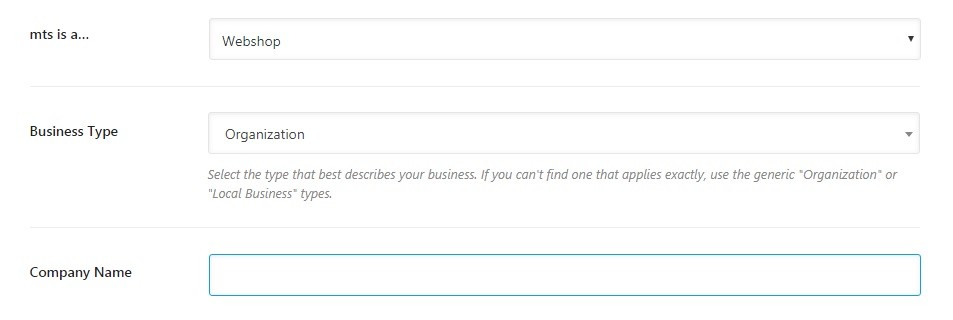
تنظیمات رنک مس برای کسب و کارهای محلی
Rank Math به طور کامل از وب سایت های کسب و کار محلی پشتیبانی می کند و دارای ویژگی های بسیاری است که به وب سایت های محلی برای رسیدن به رتبه های بالاتر کمک می کند. به عنوان مثال، تنظیم وب سایت شما به عنوان یک کسب و کار محلی، به طور خودکار تنظیمات سئوی محلی را در داخل Rank Math فعال می کند.
برای تنظیم وب سایت خود به عنوان یک کسب و کار محلی، نوع کسب و کار مناسب را در تنظیمات Site Type انتخاب کنید.
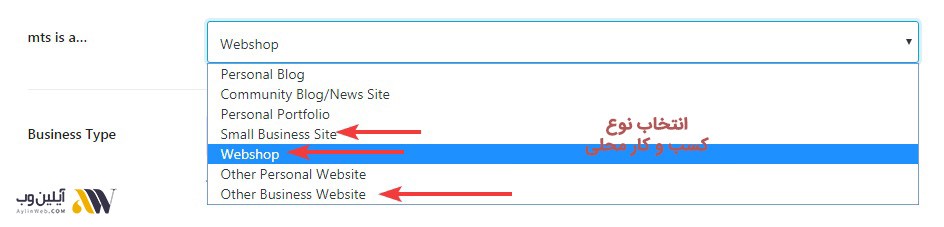
هنگامی که هر گزینه کسب و کار را انتخاب می کنید، زیرش 2 تنظیم دیگر ظاهر می شود.
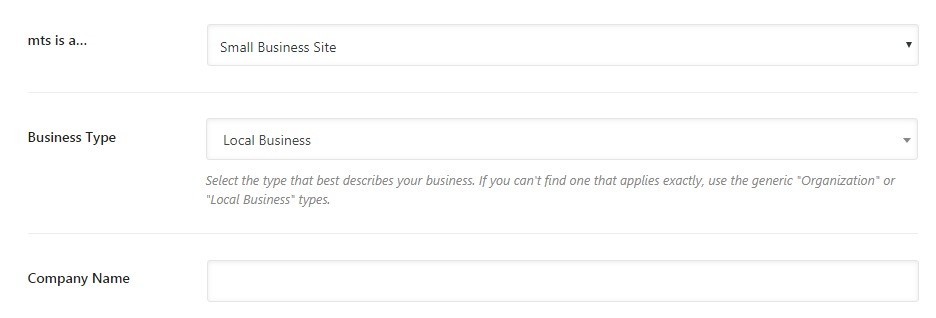
که این بخش ها را در بالا توضیح دادیم.
لوگوی سایت
در اینجا شما می توانید یک لوگو برای وب سایت خود انتخاب کنید یا آپلود کنید. Rank Math تلاش می کند تا تشخیص دهد آیا قبلا یک لوگو آپلود کرده اید و آن را در اینجا نمایش بدهد(یعنی اگر شما براب سایت لوگو آپلود کرده باشید مطمعنا در این جا نمایش داده می شود). اگر هیچ لوگو در دسترس نیست، شما می توانید با کلیک بر روی «Add or Upload File» را انتخاب کنید یا آپلود کنید.

پس از کلیک بر روی دکمه، کتابخانه رسانه وردپرس باز خواهد شد. اگر قبلا یک فایل لوگو آپلود کرده اید، آن را انتخاب کنید، یا با کشیدن و رها کردن یک فایل روی آن، آن را آپلود کنید. پس از انجام این کار، روی دکمه “استفاده از این فایل یا Use this File” کلیک کنید.
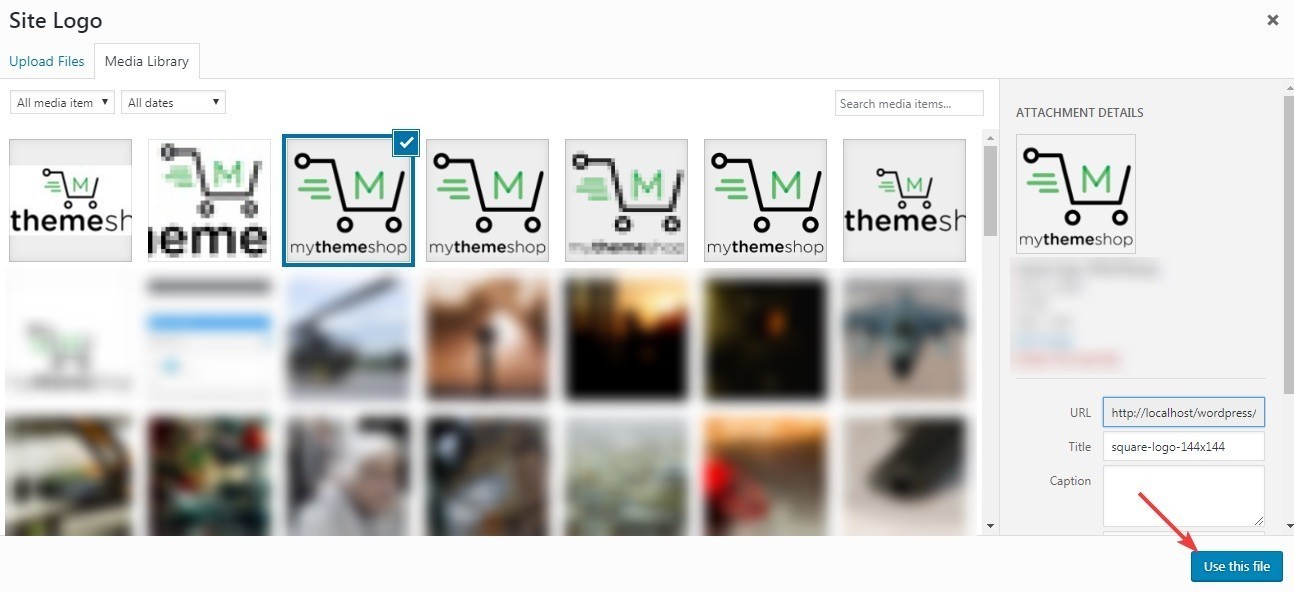
حال شما خواهید دید که فایل لوگو بر روی صفحه، نمایش داده شده است.
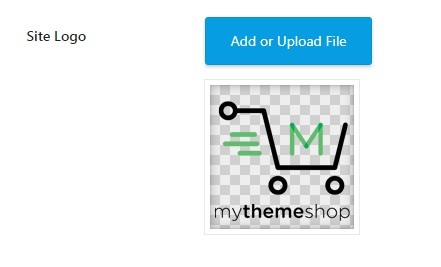
حالت چند نویسندگی
این تنظیم به شما اجازه می دهد تا Rank Math رو قانع کنید که سایت شما چندین نویسنده دارد. اگر “On” را انتخاب کنید، Rank Math پیشرفت های لازم را انجام می دهد که به یک وبلاگ چند نویسنده کمک خواهد کرد.
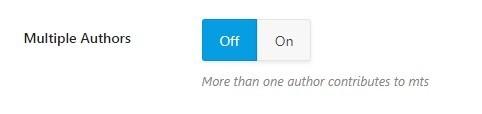
تصویر شاخص OpenGraph
با Rank Math، شما می توانید متای OpenGraph برای برای هر یک از پست های خود در وب سایت فعال کنید. اما اگر تعداد زیادی پست و مقاله در وب سایت شما وجود داشته باشد، دستیابی به صورت دستی وقتگیر خواهد بود.
با استفاده از این گزینه می توانید یک تصویر شاخص پیشفرض انتخاب کنید و زمانی که تصویر شاخص به هر دلیلی نمایش داده نشد و یا اصلا یادتون رفته که برای محصولات و پست ها تصویر شاخص انتخاب کنید،این تصویر شاخص نمایش داده می شود. چون تصویر شاخص در سئو اهمیت دارد حتما این گزینه می تواند به بالا رفتن سئوی سایت شما کمک زیادی بکند.

برای باز کردن کتابخانه رسانه وردپرس، روی دکمه «Add or Upload File» کلیک کنید. هنگامی که صفحه ای باز می شود، یک تصویر را برای تنظیم آن به عنوان پیش فرض (OpenGraph) خود انتخاب کنید.
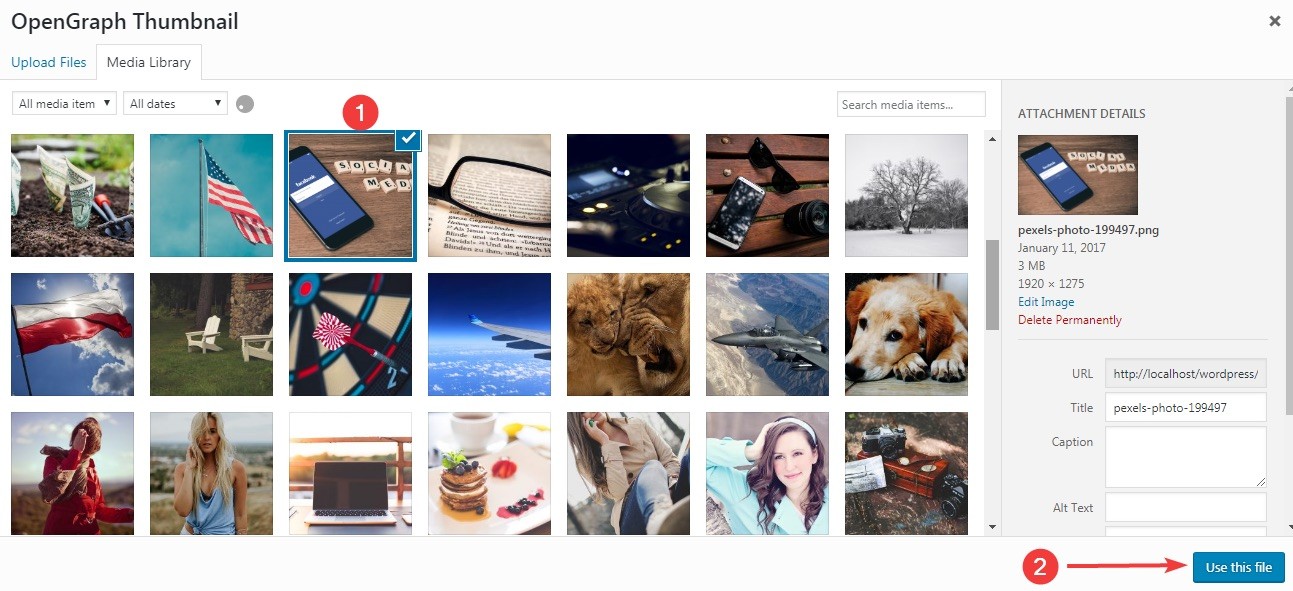
هنگامی که فایل را انتخاب کردید، آن را در کنار تنظیم تصویر شاخص OpenGraph نشان می دهد.
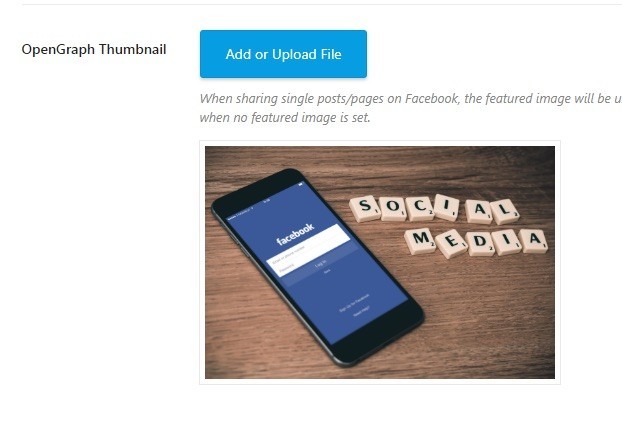
تصویر زیر نمونه ای از چگونگی نمایش صفحه ای است که شما بعد از اینکه افزونه Rank Math را برای یک وب سایت کسب و کار تنظیم کردید نمایش داده می شود،البته فقط یک مثال است.اگر تا اینجا می دانید که تنظیمات انجام شده درست است به مرحله بعدی بروید. برای رفتن به مرحله بعدی روی دکمه Save و Continue کلیک کنید.
[su_note note_color=”#6d4c73″ text_color=”#fff” radius=”10″]البته اگر مراحل رو با استفاده از آموزش های بالا رفته باشید مطمعنا تنظیمات و پیکربندی درستی انجام داده اید. فقط به این نکته توجه داشته باشید که اگر پیکربندی را اشتباه انجام دادید می توانید بعدا این تنظیمات را ویرایش کنید. (در ادامه هم ویدئو قرار داده شده و هم میتوانید ادامه مقاله را بخوانید.)[/su_note]
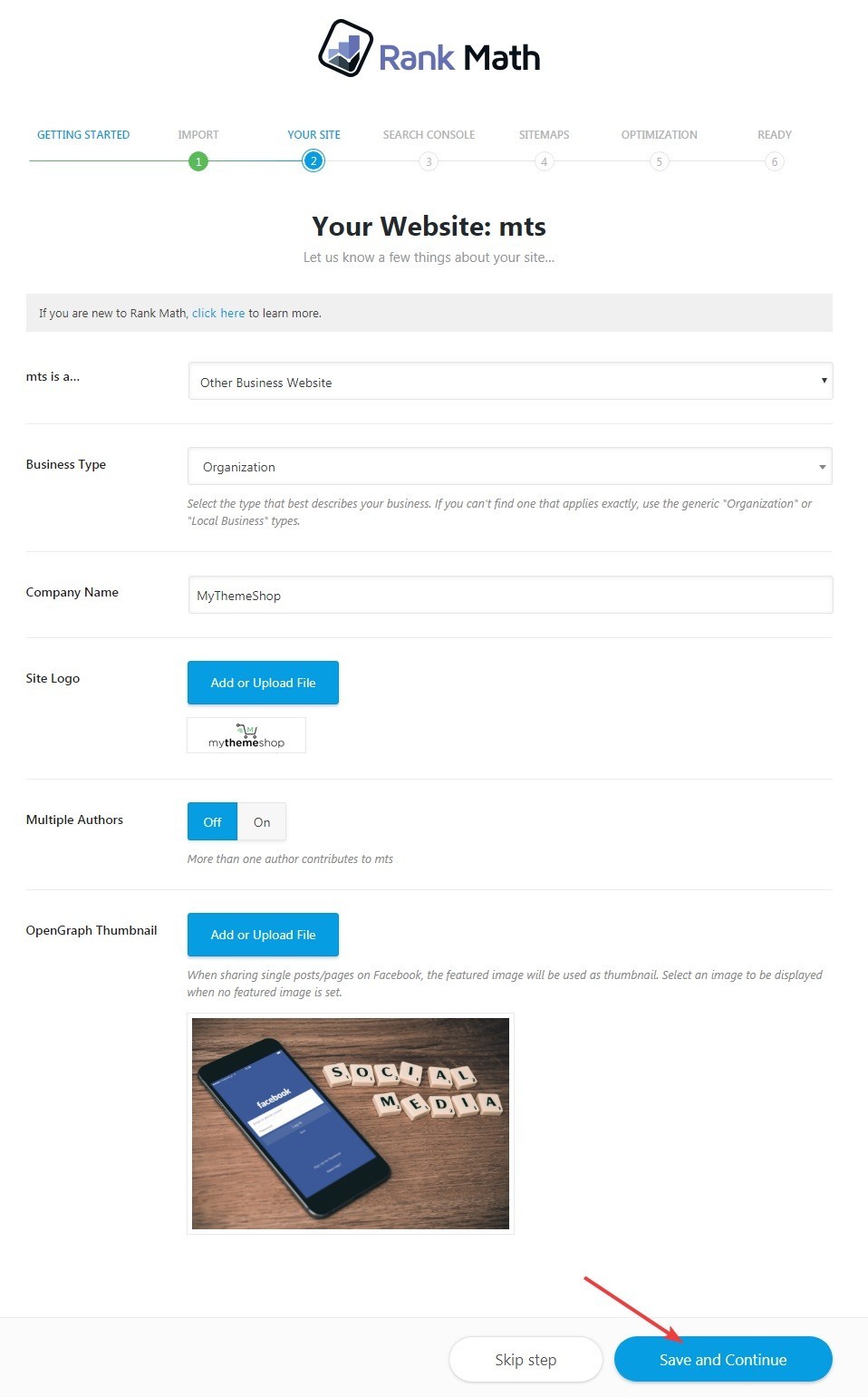
مرحله 3 – سرچ کنسول گوگل
مرحله بعدی ، جایی است که rank math را برای کار با کنسول Google Search راه اندازی کنید. اگه شما در مورد سرچ کنسول گوگل نمی دانید، پس ما به شما یه توضیح کوتاه ارائه می دیم.
Google Console یک ابزار مدیریت وب سایت توسط گوگل است. به طور اختصاصی ، آن ایجاد شده است به طوری که مدیران وب سایت می توانند اطلاعات مهم در مورد وب سایت های خود را ببینید و مسائل مربوط به موتورهای جستجو را حل کنند . حساب Google Search Console شما حاوی اطلاعات مهمی مانند فهرست وضعیت وبسایت شما، خزنده های موتور جستجو و یا سایر مسائل، رتبه بندی موتورهای جستجوگر شما و مهمتر از همه، کلیدواژه هایی است که وب سایت شما در آن قرار دارد. این اطلاعات به طور مستقیم از Google می آید و در مقایسه با هر ابزار دیگری بسیار دقیقتر است.
هنگامی که شما rank math seo را برای کار با Google Search Console تنظیم می کنید، سپس rank math می تواند اطلاعات مهم را از سرچ کنسول تهیه کند و آن را درست درون مدیریت وردپرس خود نمایش دهد. این موجب صرفه جویی در زمان زیادی می شود و اطلاعاتی را برای کار با ایجاد محتوای جدید به شما می دهد.
صفحه راه اندازی سرچ کنسول Google در rank math مانند این است.
متصل کردن به سرچ کنسولاولین کادر به شما اجازه می دهد rank math را برای استخراج اطلاعات از سرچ کنسول گوگل. برای باز کردن Google OAuth روی گزینه”Get Authorization Code” کلیک کنید.
یک صفحه جدید باز خواهد شد ، که تمام حساب های Google شما را لیست می کند. حساب کاربری مناسب را انتخاب کنید یا یک حساب جدید را با کلیک بر روی “Use Another Account” انتخاب کنید.
انتخاب حساب کاربرییک باکس را مشاهده خواهید کرد که اطلاعاتی را درباره دسترسی به rank math دریافت خواهید کرد. برای تایید و ادامه کلیک کنید.
اطلاعات rank mathگوگل یک کد تأیید اعتبار را روی صفحه نمایش به اشتراک می گذارد. کد را کپی کنید و پنجره را ببندید به دلایل امنیتی بخشی از کد تأیید اعتبار را ناخوانا کردیم.
کد مورد نظر را کپی کنید
کد تایید را که در تنظیمات کنسول جستجو کپی کردید در این قسمت که در تصویر زیر نمایش داده شده وارد کنید وارد کنید.
کد داده شده گوگل را در محل مورد نظر پیست کنیدبه محض این که کد را وارد کنید، Rank Math به طور خودکار کد را تأیید و حساب کاربری خود را تأیید می کند. اگر این اتفاق نمی افتد، به دکمه Authorize بروید.
اگر اشتباه نکنید، صفحه نمایش زیر را خواهید دید.
نتیجه بعد از وارد کردن کد تاییداگر این صفحه را مشاهده کنید، این بدان معنی است که rank math اطاعات شما را به درستی تشخیص داده و برای ادامه کار مجاز هستید. اگر می خواهید یک حساب دیگر انتخاب کنید، می توانید دکمه ” De-authorize Account ” را کلیک کنید و راه را با یک حساب جدید و درست ادامه دهید.
بعد از اینکه حساب کاربری خود را انتخاب کردید، گام بعدی این است که Proper Console را در تنظیمات نمایه کنسول جستجو انتخاب کنید. قبل از ادامه کار، چند چیز که باید درک کنید، وجود دارد.
اول، سرچ گوگل کنسول تنها اطلاعاتی را درباره وب سایت شما نشان می دهد پس از تایید اینکه شما مالک این وب سایت هستید. اگر وبسایت شما تأیید نشده باشد، در اینجا نمیتوان آن را نشان داد. ما همچنین در مورد چگونگی دریافت وب سایت شما در چند مرحله بعد تأیید خواهیم کرد.
دوم، search console google داده ها را در مورد خواص فردی جمع آوری می کند. ممکن است یک وبسایت یا حتی یک صفحه شخصی در وبسایت شما باشد.
هنگامی که روی منوی کشویی Profile Console کلیک میکنید، تمام خواص خود را در لیست خواهید دید. وب سایت خود را از منوی کشویی انتخاب کنید.
نمایش اطلاعات شخصی سایت شما[su_note note_color=”#c60fe8″ text_color=”#fff” radius=”10″]اگر وب سایت خود را در فهرست کشویی مشاهده نکنید، ممکن است 2 دلیل وجود داشته باشد.[/su_note]
دلیل اول:
شما یک حساب Google انتخاب کردید که برای تأیید وبسایت شما با سرچ کنسول گوگل مورد استفاده قرار نگرفته است. سایت خود را در حساب گوگل ثبت کنید، و سپس از حساب صحیح استفاده کنید. همان جا که گفتیم برای معرفی جدید از این دکمه استفاده کنید “De-authorize Account”.
دلیل دوم :
وب سایت شما ممکن است تأیید شود برای رفتن به منوی تأیید، روی لینک “Click here” در متن زیر منوی کشویی کلیک کنید. لینک در یک پنجره جدید / تب باز می شود، بنابراین شما هیچ مانعی برای ادامه کار نخواهید داشت .
اینجا کلیک کنیدشما به تنظیمات داخلی Rank Math برمیگردید. در قسمت کنسول جستجوی گوگل، شما مجبورید HTML یا شناسه تایید خود را وارد کنید. اگر شما آن را ندارید یا نمی دانید که چگونه آن را دریافت کنید، روی “Search Console Verification Page” زیر تنظیم کلیک کنید. این لینک همچنین در برگه جدید باز می شود.
برای پیدا کردن شناسه کلیک کنیدشما به وب مستر مرکز گوگل میرسید و گزننه های در حال تأیید شما نیز بر روی صفحه ، نمایش داده خواهد شد. برای شروع تأیید وب سایت خود، روی دکمه “Add a property” کلیک کنید.
یک پنجره کوچک باز می شود که شما را مجبور به وارد کردن URL وبسایت خود می کند. URL را وارد کنید و روی «Continue» کلیک کنید.
وارد کردن آدرس کامل سایتشما به صفحه تایید خواهید رسید . گوگل چندین روش برای تأیید وبسایت خود دارد که در 2 تب جداگانه به اشتراک گذاشته شده اند.
روش های تایید سایت توسط گوگلروش پیشنهادی گوگل برای تایید با آپلود یک فایل HTML است، اما ما از این روش استفاده نخواهیم کرد زیرا ما قبلا گزینه ای برای استفاده از متا تگ برای تأیید وب سایت ما داریم.
برای استفاده از روش توصیه شده ما، روی زبانه Alternate methods کلیک کنید.
شما یک دسته از روش های موجود را مشاهده خواهید کرد که ما از روش اول که روش HTML Tag است استفاده می کنیم. روی دکمه مورد نظر خود کلیک کنید.
انتخاب روش html tagتگ متا بر روی صفحه ، نمایش داده می شود. برچسب را به کلیپ بورد خود کپی کنید.
تگ meta رو کپی کنیدبه صفحه rank math برگدید و اون کد رو که در تصویر بالا میبینید و در مرحله قبل کپی کرده بودید و حالا در این قسمت اونو پیست کنید.
کادر مورد نظر در rank mathسپس، به پایین صفحه تنظیمات بروید و روی دکمه Save Changes کلیک کنید. چند ثانیه صبر کنید تا صفحه لود شود و تنظیمات ذخیره خواهد شد. سپس، برگه رو ببندید.
کلیک کردن روی ذخیره تغییراتبازگشت به برگه با ویزارد تنظیم rank math و روی دکمه “Refresh Sites” کلیک کنید.
کارهایی که تایید شده دوباره تایید شده و رفرش میشود . برای پیدا کردن و انتخاب وبسایت خود، روی منوی کشویی کلیک کنید. هنگامی که وبسایت خود را انتخاب کرده اید، دکمه Save و Continue را فشار دهید.
مرحله آخر انتخاب سایت و کلیک روی ادامهمرحله 4 – ساخت سایت مپ
این صفحه همه چیز را با نقشه های سایت دارد. نقشه های سایت مانند شاخص هایی برای موتورهای جستجو هستند و به موتورهای جستجو کمک می کند مطالب وبسایت شما را کشف و آن را به درستی نشان دهد. در این صفحه، گزینه های Sitemap مختلف را پیکربندی می کنیم. در اینجا یک پیش نمایش از تمام گزینه های موجود است.
ثبت site map در rank mathاجازه دهید همه گزینه ها را مورد بررسی قرار دهیم.
سایت مپ ها :
این گزینه ویژگی سایت مپ ON یا OFF را فعال می کند. ویژگی نقشه سایت به طور پیش فرض فعال شده است و توصیه می کنیم که آن را به همان شیوه نگه دارید. اگر پلاگین دیگری برای ایجاد نقشه های سایت دارید، توصیه می کنیم آنها را غیرفعال کنید. به درد نمیخوره که 2 افزونه فعال داشته باشید که همین کار را انجام دهند.
سایت مپ را روشن نگه داریددارای تصویر :
این گزینه امکان افزودن تصاویر در نقشه سایت شما را فراهم می کند یا غیر فعال می کند. این تنظیم به طور پیش فرض روشن شده است و توصیه می کنیم که آن را نیز نگه دارید . به نمایه سازی تصاویر وب سایت شما کمک خواهد کرد که از جستجوی تصویر Google بیشتر بازدید کنید.
دارای اضافه کردن تصویرانواع پست های عمومی
این گزینه کنترل انواع پست ها را در نقشه سایت شامل خواهد شد. شما 4 گزینه برای انتخاب دارید:
- Posts: باید فعال شود، در غیر این صورت پست های شما ایندکس نمیشود.
- Pages: این تنظیم را فقط زمانی فعال کنید که صفحات مهمی داشته باشید. در غیر این صورت شما می توانید آن را غیر فعال کنید اگر شما فقط صفحات ساده مانند درباره ما، تماس با ما و غیره دارید.
- Media: این کار رسانه ها و ویدئو های شما را در نقشه سایت شما شامل میشود ، میتونید انتخاب کنید.
- Products: اگر از WooCommerce در وب سایت خود استفاده می کنید، این گزینه را فعال کنید. این همه محصولات شما را در نقشه سایت شامل می شود.
برای دیدن پیشنهادات ما به تصویر زیر مراجعه کنید.
تنظیمات post typeطبقه بندی عمومی
این گزینه با درج طبقه بندی ها در نقشه سایت در ارتباط است. 4 گزینه برای انتخاب وجود دارد.
- Categories: این شامل دسته بندی های شما در نقشه سایت می شود. این گزینه باید فعال شود
- Tags: این شامل بر چسب صفحات شما در نقشه سایت می شود. توصیه میکنیم که آن را غیر فعال کنید.
- Product Categories: این شامل دسته بندی محصولات در نقشه سایت می شود. این را فعال کنید اگر از WooCommerce در وب سایت خود استفاده می کنید.
- Product Tags: این شامل صفحات برچسب محصول در نقشه سایت می شود. توصیه می کنیم که آن را غیرفعال نگه دارید حتی اگر از WooCommerce استفاده کنید.
لطفا برای تنظیمات توصیه شده ما به تصویر مراجعه کنید.
در طبقه بندی عمومی اینهارو پیشنهاد میدیمهنگامی که گزینه های Sitemap را بر اساس میل خود تنظیم کردید ، دکمه “Save and Continue” را فشار دهید.
مرحله 5 – بهینه سازی
این مرحله کمک می کند به بهینه سازی بسیاری از عملیات SEO در وب سایت شما. به غیر از ارزش SEO، این تنظیمات همچنین زمان زیادی را برای شما صرفه جویی خواهد کرد. در اینجا یک تصویر است که تمام گزینه های این مرحله را نشان می دهد.
قسمت بهینه سازی خودکاراجازه دهید ما به تنظیمات شخصی نگاهی بندازیم :
لینک های تصویری Nofollow
هنگامی که تصاویر خود را در وب سایت خود اضافه می کنید، می توانید لینک ها را به آن اضافه کنید. به این معنی که کاربران شما می توانند روی تصویر کلیک کنند و به یک URL دیگر منتقل شوند. این گزینه به شما اجازه می دهد پیکربندی کنید اگر میخواهید تمام پیوندهای تصویر را بدون هیچ دنبال کردنی (Nofollow) انجام دهید.
اگر بیشتر تصاویری را که به پست های داخلی خود اشاره می کنید اضافه کنید، می توانید آن را غیرفعال کنید. اما اگر شما یک سایت وابسته یا پوسته ای را اجرا کنید که در آن بیشتر تصاویر پیوسته خارجی هستند، باید آن را فعال کنید.
تصاویر خود را نو فالو کنید.لینک های خارجی Nofollow
به طور معمول شما با اضافه کردن “rel=”Nofollow می توانید پیوندها را به صورت دستی تغییر دهید. اما، با بسیاری از لینک ها، این کار می تواند وقت گیر باشد.
این گزینه به شما اجازه می دهد به طور خودکار تمام پیوندهای خارجی را حذف کنید. پیوند به پست های داخلی شما تحت تاثیر قرار نخواهد گرفت و شما می توانید این تنظیم را با خیال راحت انجام دهید.
لینک های خارجی را در نوار جدید / پنجره باز کنید
معمولا یک پیوند خارجی در زبانه های جدید با افزودن هدف“target=”blank به لینک انجام می شود. rank math می تواند به طور خودکار این تنظیم را برای تمام لینک های خارجی انجام دهد. تنظیم به طور پیش فرض روشن است، و توصیه می کنیم که آن را نگه دارید.
بازکردن لینک های خارجی در صفحه جدیدRedirect Status Code :
این گزینه کد هدایت را انتخاب می کند که برای هدایت URL های پیوست به پست های خود استفاده می شود. توصیه می کنیم از تنظیم پیش فرض 301 Permanent استفاده کنید.
وضعیت ریدایرکتRedirect Orphan Media
در وردپرس، رسانه ی یورفین رسانه ای است که شما در وب سایت خود آپلود کرده اید، اما در هیچ یک از پست ها استفاده نکرده اید. با استفاده از این گزینه می توانید URL های رسانه ی یورفین را به یک URL خاص هدایت کنید. امنترین گزینه اینست که آدرس صفحه اصلی خود را وارد کنید.
وارد کردن آدرس صفحه اصلیStrip Category Base
صفحات وردپرس معمولا متصل به آنها است. به عنوان مثال، یک URL معمولی مانند این خواهد بود
mywebsite.com/reviews/product-review/
جایی که “بررسی ها” نام گروه است. برای پاک کردن نشانیهای اینترنتی %





دیدگاهها غیرفعالند.